Muitas vezes ficamos com uma dúvida muito comum que ´é: “Como solucionar problemas de conectividade de rede?”
Pode haver muitos motivos pelos quais você não consegue se conectar à rede, por isso mesmo, trabalhar em uma lista de razões para encontrar a causa e manter a calma é o melhor caminho para encontrar uma solução.
Quando um dispositivo não consegue se conectar à rede, surge uma sensação de pânico.
No entanto, a experiência lhe dirá para manter a calma e ser metódico para fazer o dispositivo funcionar.
Quando todos os dispositivos de uma unidade não conseguem se conectar, sabemos que você pode até mesmo perder o emprego em uma situação extrema, no entanto, manter a calma e ser metódico ainda é a melhor estratégia.
A chave para resolver problemas de conectividade de rede é um modelo de etapas a seguir.
Já até estudamos uma metodologia geral aqui em nosso blog para resolução de problemas, mas esse artigo vai ser mais específico na resolução de problemas de conectividade em redes de computadores.
RESOLUÇÃO DE PROBLEMAS DE CONECTIVIDADE DE REDE PASSO A PASSO
Um indicador importante de onde está o problema ao investigar problemas de conectividade é descobrir se apenas um dispositivo foi afetado, se um grupo não consegue se conectar ou se todos os dispositivos estão desconectados.
Esta investigação lhe dirá muito rapidamente onde está o problema.
Você precisa observar os seguintes fatores:
- Conexão dos dispositivos, ou seja, onde o cliente está conectado
- Configuração de rede dos clientes
- Endereçamento de rede
- Servidores DNS
- Status dos switches de acesso
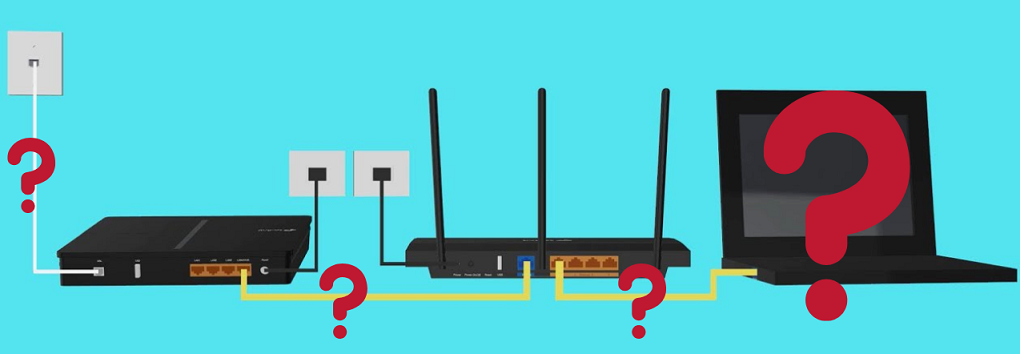
Vamos estudar agora cada um dos itens relacionados a como resolver problemas de conectividade em redes corporativas.
1. CONEXÃO DOS DISPOSITIVOS
Inicie analisando os cabos de rede.
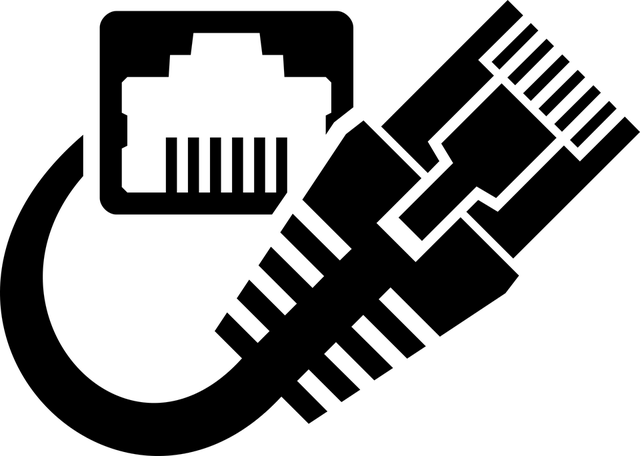
1.1. Conectores dos clientes
Parece ser uma etapa óbvia e óbvia, mas é essencial verificar todas as conexões e dispositivos como primeiro passo.
Às vezes, os conectores de rede não encaixam na porta do switch ou na placa de rede ou na tomada de telecomunicações, às vezes, a trava superior se solta e o conector não fica totalmente encaixado quando você se afasta.
Certifique-se de que o cabo de rede esteja totalmente conectado ao computador.
1.2. Conectores dos dispositivos de rede
Verifique o caminho do cabo até o patch pannel, switch, bridge ou repetidor local no qual o cabo de rede do terminal se conecta, pois talvez o conector não esteja totalmente encaixado ou foi desconectado por engano.
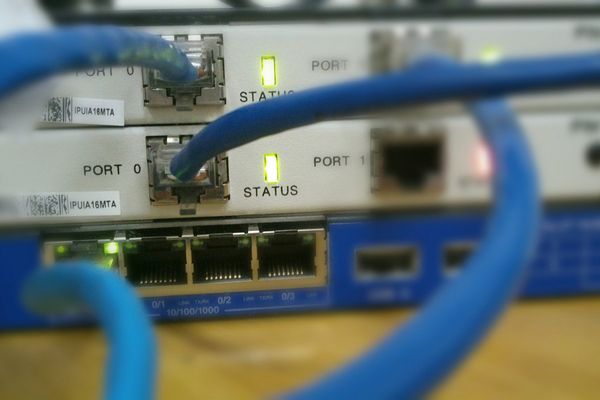
1.3 Conexão de rede do dispositivo local
Se mais de um dispositivo for afetado e todos no local exato, por exemplo, todos os clientes em uma mesma LAN ou VLAN ou andar, esse dispositivo de rede local pode estar mal conectado ao dispositivo vizinho.
Portanto, verifique esse conector.
1.4 Problemas de cabo
A questão final a verificar é o próprio cabo.
Troque o cabo de rede ou patch cable ou patch cord por outro, certifique-se de que ambos os conectores estejam encaixados corretamente no computador e no dispositivo de rede ou tomada de telecomunicações.
Você pode até reiniciar o computador para tentar forçar que a conexão volte, porém não é muito comum essa ser a resolução desse tipo de problema.
No final desta etapa, você pode confirmar se há ou não há nada de errado com o cabo de rede que conecta o computador ao dispositivo de rede local e o cabo que conecta esse dispositivo ao restante da rede.
2. CONFIGURAÇÕES DE REDE DOS CLIENTES
Se o sistema ainda não se conectar depois de verificar o cabo, verifique o software de rede em seu computador.
Existem algumas etapas simples que você pode seguir para verificar esse problema.
2.1 Bloqueios de recursos
Às vezes, o software de rede pode entrar em conflito.
Os processos não terminam corretamente e acabam bloqueando uns aos outros.
Um exemplo típico desse fenômeno ocorre com sistemas de gerenciamento de conexão, como uma VPN, pois ela assume o controle da placa de rede, e se não for desligada corretamente pode parar de funcionar e assim não processar o tráfego, mas não libera a placa de rede, então continua bloqueando todos os não tráfego gerenciado.
Para resolver esse tipo de problema, simplesmente reinicie o computador.
Essa ação também redefinirá as configurações de rede, portanto, se algum desses processos estiver travando a conexão de rede, o problema de conectividade de rede será resolvido quando o computador voltar.
2.2 Regras de firewall
Embora os firewalls sejam essenciais para a segurança do terminal, pode ser que o firewall tenha sido configurado de forma a bloquear todo o tráfego para o dispositivo.
Para verificar se esta é a causa do seu problema de conectividade de rede, desligue o firewall e veja se o problema de acesso à rede foi resolvido.
Se isso corrigir o problema, restaure o firewall para as configurações originais e ative-o, verificando se você ainda tem uma conexão de rede.
PROBLEMAS DE ENDEREÇAMENTO
Pode ser que o computador que não consegue se conectar à rede não tenha recebido um endereço IP ou tenha recebido um endereço IP que já está em uso em outro lugar na rede.
3.1 Renove o endereço IP do dispositivo
Abra uma sessão de terminal e execute o comando ipconfig, já no macOS e Linux, use ifconfig.
A execução do comando ipconfig sem nenhum parâmetro fornece um relatório do endereço IP atual do computador e do endereço do roteador que consegue endereçar este dispositivo.
Execute ipconfig /release e, em seguida, ipconfig /renew.
Esses dois comandos devem alocar ao computador um novo endereço IP.
Isso resolverá os problemas de conectividade de rede se seu computador não tinha conseguido obter o endereço via DHCP.
Se após esse procedimento e o computador rodar Windows, o endereço deve ter voltado ao padrão planejado para a rede, caso tenha problemas um endereço APIPA na faixa do 169.x.x.x será configurado na placa de rede, isso indica que você ainda está com problemas.
3.2 Verifique até onde vão os problemas de conectividade
Pode ser que o computador pareça estar desconectado da rede porque qualquer ação que o usuário tente resultar em erro.
No entanto, isso pode ocorrer porque as etapas do usuário estão relacionadas à conectividade com a Internet e a conexão com a rede pode estar funcionando bem.
Observe o endereço do gateway padrão na saída do ipconfig em uma janela de terminal e execute o comando ping para o endereço do gateway padrão.
Se os resultados desse comando mostrarem que você tem conectividade com o gateway, o computador não tem problemas para se conectar à rede interna, mas tem problemas para se conectar à Internet.
Tente executar ping em “google.com” para ver se o computador pode estabelecer uma conexão com a Internet.
Se o comando ping não conseguir chegar ao roteador, um dos switches tem um problema entre o dispositivo e o roteador.
Tente TraceRoute executando o comando tracert , substituindo novamente o endereço do roteador por e veja a quantos dispositivos a conexão chega.
Você deve saber quantos equipamentos você tem em sua rede e quantos estão entre o computador e o roteador.
Se eles não aparecerem nos resultados do TraceRoute, você saberá qual dispositivo de rede está causando problemas.
VERIFIQUE OS SERVIDORES DNS
Emitir um ping para um nome de domínio, como o comando ping google.com executado na seção anterior, verifica automaticamente seu servidor DNS.
No entanto, o ping precisa de um endereço IP como parâmetro, portanto, quando você executa o ping com um nome de domínio, o utilitário deve converter esse nome em um endereço IP referindo-se a um servidor DNS.
Portanto, quando chegar a esta etapa, você já testou o sistema DNS, porque se houvesse um problema relacionado ao DNS, o Ping teria dado um erro apropriado.
4.1 Faça uma pesquisa de DNS
Se você quiser um segundo teste para confirmar um problema de DNS, vá para uma janela de terminal, como Prompt de Comando no Windows, e emita o comando nslookup google.com.
Se for bem-sucedido, você não tem um problema de DNS.
STATUS DOS SWITCHES DE ACESSO
Suponha que apenas um terminal esteja com problemas de conectividade, nesse caso, é mais do que provável que a raiz do problema esteja naquele computador específico.
Se o cabo ligado a esse computador estiver OK e todo o software de rede nesse computador estiver funcionando bem, você precisará verificar o caminho entre esse terminal e o roteador da rede.
Se um switch na rede estiver com problemas, mais de um computador será afetado.
No entanto, uma configuração ou um processo invasor no switch local pode impedir que o switch reconheça aquele dispositivo.
Isso é improvável, mas você precisa verificar todas as possíveis causas do problema.
O uso de recursos avançados de segurança como Port Security, BPDU Guard, Root Guard, DHCP Snooping, ou seja, recursos que podem travar a porta em caso de violação, podem ser a causa da porta não estar funcionando.
5.1 Reiniciar o switch
Se você imaginar que um switch no caminho entre o roteador de rede e um endpoint está bloqueando o tráfego para esse dispositivo, se sua rede for layer-3 a execução de TraceRoute (acima) deve informar qual switch está com problemas.
Para uma tentativa rápida de resolver o problema, desligue o switch, aguarde 30 segundos e ligue-o novamente.
Esta ação irá desconectar muitos dispositivos da rede, por isso é um exercício que você deve implementar fora do horário comercial e seguindo os processos de controle de mudança da empresa onde trabalha.
5.2 Configuração do switch
Se um switch bloqueia consistentemente o tráfego para um dispositivo, a causa mais provável é um problema físico com o conector ou cabo do switch para esse dispositivo.
Esse problema foi abordado na Etapa 1.
Portanto, se você ainda tiver um problema com as comunicações em um endpoint e reiniciar o switch não corrigir o problema, algo suspeito está acontecendo.
As configurações do switch podem ter sido alterada para isolar um dispositivo específico.
Este é um cenário possível em uma rede com monitoramento de segurança centralizado.
Se a detecção de ameaças for realizada fora do dispositivo com um agente local relativamente preciso, o dispositivo poderá ficar vulnerável a ataques.
O malware ou ransomware às vezes isola um dispositivo da rede para bloquear o software de detecção de ameaças.
Se foram feitas alterações para isolar um dispositivo, a maneira mais fácil de resolver esse problema é restaurar as configurações de fábrica.
O problema com essa estratégia é que ela eliminará todas as personalizações feitas nas configurações do dispositivo.
O gerenciamento de configuração de rede resolve esse problema armazenando os locais de cada dispositivo e reaplicando esse padrão se forem detectadas alterações não autorizadas.
PROBLEMAS COMPLEXOS DE REDE
As cinco etapas acima devem ajudá-lo a identificar um problema de conectividade enfrentado por um endpoint.
No entanto, se essas sugestões não identificarem o problema ou se algum ou todos os seus endpoints tiverem problemas para se conectar à rede, o problema que você enfrenta pode ser muito mais complexo.
É melhor organizar seu esforço de gerenciamento de rede para que você possa detectar problemas antes que eles se tornem perceptíveis para os usuários do que gastar seu tempo corrigindo problemas depois que os usuários os relatam.
Se você está lutando contra um problema de conectividade, este conselho não irá ajudá-lo agora.
No entanto, depois de passar pela crise atual, vale a pena lembrar a experiência angustiante e motivar-se para garantir que isso nunca aconteça novamente.
SISTEMAS DE GERENCIAMENTO DE REDE
Uma ferramenta essencial ao identificar a causa raiz de um problema de conectividade é um mapa da rede para descobrir quais terminais dependem de qual switch.
Um mapa que mostra os volumes de tráfego ao vivo em cada link é ainda melhor.
Você precisa de dois tipos de sistemas de monitoramento de rede para detectar problemas de conectividade: um monitor de desempenho de rede e um analisador de tráfego de rede.
Muitos fornecedores de sistemas de monitoramento criam pacotes separados para esses dois sistemas de detecção, mas alguns os oferecem combinados em uma ferramenta.
Como Posso Aprender mais sobre Problemas de Rede e Troubleshooting com o Time de DLTEC?
Tanto a Metodologia geral de como resolver problemas de rede, assim como a resolução de problemas mais específicos de rede estão incluídos na Trilha de Profissional de Infraestrutura de TI e Telecom.
Mais especificamente sobre esse assunto temos um tópico chamado “Operação e Manutenção de Rede“.
Nessa parte da nossa trilha você vai aprender sobre os principais conceitos utilizados na operação, manutenção e gerenciamento de uma rede de computadores, assim como sua infraestrutura.
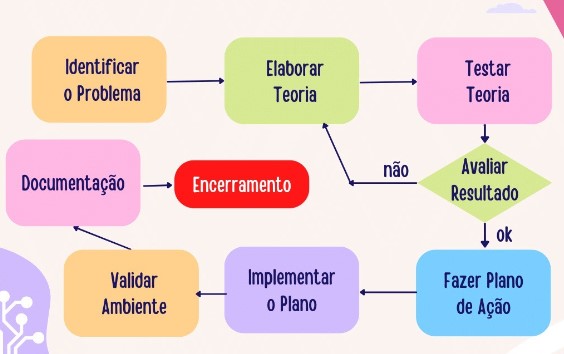
Você vai aprender sobre planos, procedimentos, documentações, protocolos e demais itens utilizados no dia a dia da administração de Redes.
Clique no link a seguir e conheça nossa nova Trilha Profissional de Infraestrutura de TI e Telecom.


13 Responses
Informações valiosas demais Mestre Marcelo. Forte abraço meu caro.
Obrigado Helder!
Amo demais o trabalho de vocês. Tmj!
Valeu Franklin!
Excelente abordagem professor!
Muito bem direcionada as etapas, difícil de vermos um conteúdo rico de detalhes como este
parabéns!
Valeu Cleto!
Excelente professor Marcelo, muito obrigado, vai ajudar bastante.
Valeu Kelton!
Muito útil… Subscrevo a este portal.
Valeu Pedro!
Muito obrigado pela matéria professor! Aprendi bastante!
Se tiver alguma dica para meu problema, agradeço muito! Estou montando um sistema microcontrolado usando 2x ESP32, ambos se conectam a minha rede sem fio, ganham um ip interno e tem acesso a internet – ok. Em um dos dispositivos coloquei uma página de status monitorando seus pinos. Quando o primeiro microcontrolador tenta acessar a página do segundo, ok. Quando entra um terceiro dispositivo (celular) na rede e acessa o ip do que possui a página, tudo ok, a página é exibida. Quando meu desktop entra na rede e eu digito o ip no navegador, tudo ok, a página me é exibida. Ao levar esses dois microcontroladores para outra rede, ambos se conectam, ganham um ip e acesso a internet – ok. Porém (o problema), quando qualquer dispositivo, inclusive o primeiro microcontrolador, tenta acessar a página do segundo, o acesso não ocorre. Teria algum palpite? Muito obrigado
MUITO BOM ESSA MATÉRIA O OLHE QUE TÓ COMEÇANDO AGORA NESSA ARÉA MAS AQUI JÁ DEU PRA PEGAR UMA BOA NOÇÃO QUE VOU TER PELA FRENTE.
Valeu!